Guida alla configurazione della VPN per piattaforme / dispositivi diversi!
Quando si tratta di streaming su Netflix / BBC iPlayer / Hulu, download di file torrent, sblocco di siti Web, sfruttamento della privacy da agenzie governative o protezione da doxing, le VPN tendono ad essere strumenti incredibilmente utili.
Ora puoi stabilire manualmente le connessioni VPN o goderti la tecnologia e i suoi numerosi vantaggi tramite un client dedicato. Questa guida alla configurazione della VPN mira a fornire informazioni complete per entrambi, al fine di migliorare le tue conoscenze personali.
Configura VPN: come navigare in modo anonimo (su tutti i dispositivi)
Se desideri navigare in modo anonimo su tutti i dispositivi, l’opzione più sicura e semplice è quella di prendere in considerazione l’iscrizione con un servizio VPN affidabile. Perché? Perché hanno app dedicate per quasi tutte le piattaforme / i dispositivi più diffusi.
Quindi’si tratta solo di sottoscrivere un piano adatto, scaricare l’applicazione pertinente, inserire le credenziali di accesso e connettersi a qualsiasi server di propria scelta. La registrazione e l’installazione di un programma è senza dubbio abbastanza semplice!
Tuttavia, entrare nelle specifiche ti aiuta a capire più aspetti di ciò che fa una VPN. Quindi, ho deciso perché non aiutarvi ragazzi, in cerca di istruzioni manuali.
Configurazione VPN: ecco come funziona con Windows 10
Di seguito puoi trovare istruzioni dettagliate per la configurazione della connessione PPTP e OpenVPN sul famoso Windows 10.
Installazione di Windows 10 VPN PPTP
- Clicca il “Rete” icona, situata in Barra delle applicazioni di Windows.
- (Accanto all’orologio nell’angolo in basso a destra della barra).
- Selezionare “Impostazioni di rete”, sopra “Modalità aereo”.
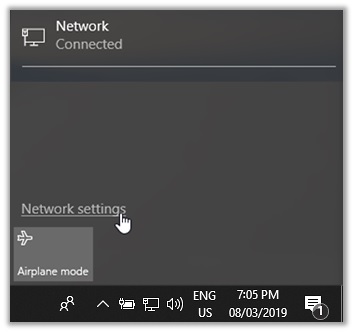
- Selezionare VPN sotto il Rete & Internet titolo
- Clicca su “Aggiungi una connessione VPN”.
- Spuntare le opzioni avanzate, se necessario.
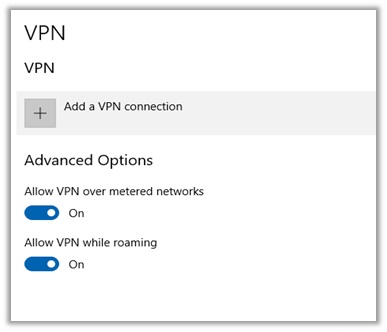
- Ti verrà ora richiesto di inserire alcune informazioni.
- Abbiamo stabilito una configurazione PPTP da com.
- È una buona risorsa per configurare manualmente le VPN.
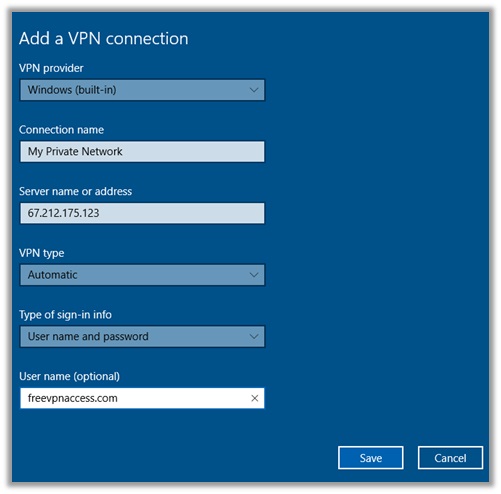
- Clicca sul “Salva” pulsante, dopo aver compilato tutti i dettagli.
- Ritorna al menu precedente, fai clic su Collegare
- Divertiti a utilizzare una VPN tramite il metodo del protocollo PPTP!
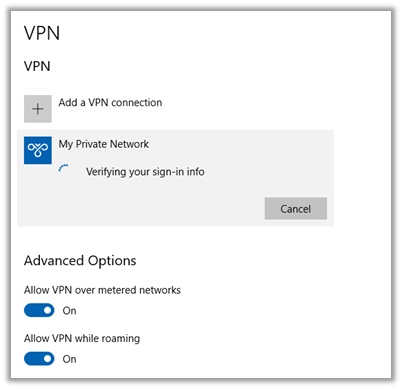
Come posso configurare una connessione OpenVPN su Windows 10
- Visita questo URL: https://openvpn.net/community-downloads/
- Clicca sul “openvpn-install-2.4.7-I607-Win10.exe” opzione
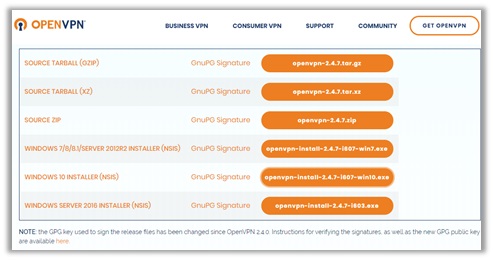
- Attendi il completamento del processo di download (dimensione del file: 4,13 MB)
- Eseguire l’installazione con i privilegi di amministratore e seguire i passaggi dell’installazione
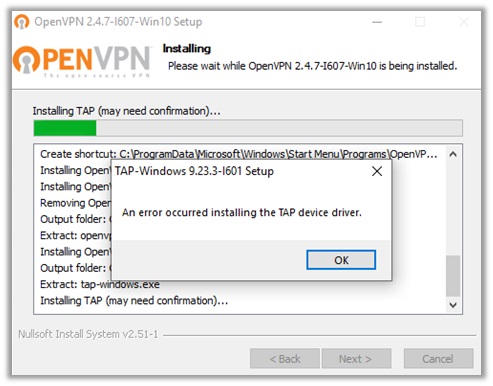
- Al termine del processo di installazione, controllare “Avviare la GUI di OpenVPN” opzione
- Scarica i file di configurazione .ovpn da un provider VPN adatto
- Caricali nella GUI di OpenVPN, inserisci le credenziali e premi il tasto Collegare pulsante!
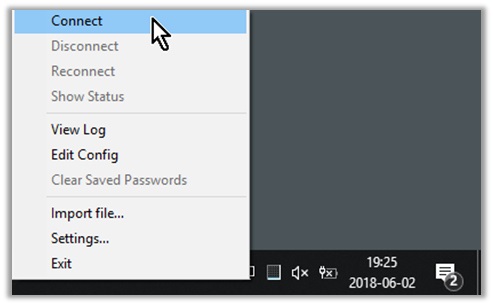
Impostazione VPN: ecco come funziona con Android
Di seguito troverai tre diversi metodi per la configurazione della VPN Android: PPTP, L2TP / IPSec e OpenVPN. Segui le istruzioni e non avrai problemi.
Come posso configurare la VPN PPTP sul mio dispositivo Android?
- Vai al “impostazioni” menu del tuo dispositivo Android.
- Vai a “Rete” o “Connessioni” e trova il “VPN” opzione.
- Sto usando un Samsung S5, quindi l’opzione VPN è disponibile in “Più reti” categoria.
- Clicca sul “VPN” opzione per iniziare. In genere dovrai inserire i dettagli della connessione.
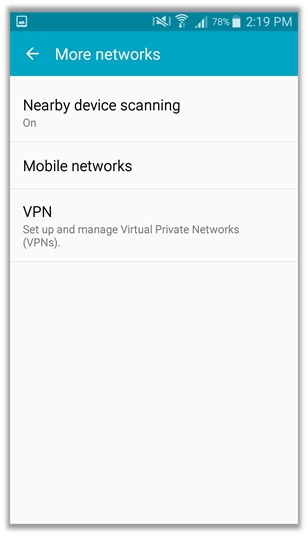
- Un buon sito Web per ricevere informazioni PPTP gratuite è com.
- Ho semplicemente visitato l’URL e ho inserito tutti i dettagli per loro Stati Uniti – Chicago Server.
- Uno screenshot è disponibile come riferimento di seguito. La password cambia ogni poche ore.
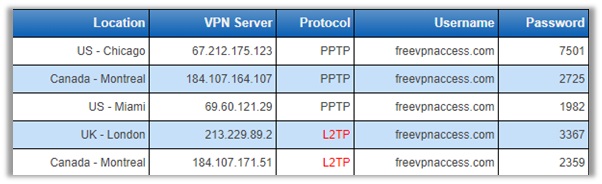
- Dai un nome alla VPN. Ad esempio, ho usato ItHurtsWhenIP (Adoro questo gioco di parole).
- Cambia il Tipo VPN in “PPTP”, poiché stai configurando una connessione PPTP.
- Immettere l’indirizzo del server dai dettagli disponibili in freevpnaccess.com
- Spuntare il “Opzione di crittografia PPP (MPPE)” e premi il “Salva”
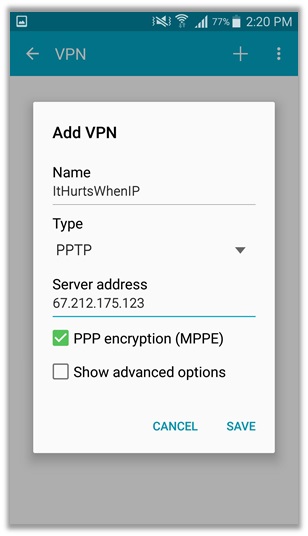
- Fare clic sulla connessione VPN appena creata, ad es. ItHurtsWhenIP
- Immettere la password pertinente da com per il server che hai aggiunto.
- Ora, premi il tasto “Collegare” pulsante e attendi che la VPN faccia il suo lavoro.

Come posso configurare una connessione L2TP / IPSec sul mio Android?
Questo processo è un po ‘complicato rispetto al precedente metodo PPTP. Offre più sicurezza e crittografia. Pertanto, dico sempre agli utenti di iscriversi prima a un servizio VPN.
Una volta fatto, segui semplicemente i passaggi seguenti per configurare correttamente la connessione L2TP / IPSec e sì, puoi sempre ringraziarmi in seguito &# 55.357;&# 56841;
- Quando si configura una connessione L2TP / IPSec, utilizzo i dettagli forniti da ExpressVPN.
- Forse puoi iscriverti anche con lo stesso provider (non obbligatorio).
- Una volta terminato, accedi al tuo Account ExpressVPN Qui.
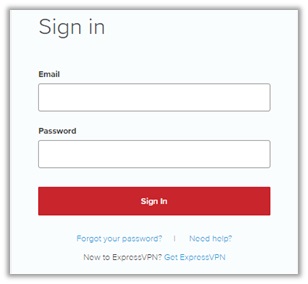
- Ora verrai reindirizzato al menu degli abbonamenti
- Sotto il “ID abbonamento” menu, fare clic su “Configurare ExpressVPN”

- Per configurare automaticamente la VPN, fare clic su “androide”.
- Scarica il file .apk e avvialo sul tuo smartphone.
- Per gli esperti di tecnologia, fare clic su “Configurazione manuale” opzione.
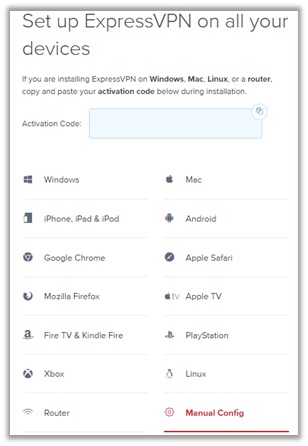
- Clicca sul “L2TP / IPSec” opzione per ricevere tutti i dettagli per impostare la connessione.
- Di seguito troverai i dettagli del server e il nome utente e la password da inserire.
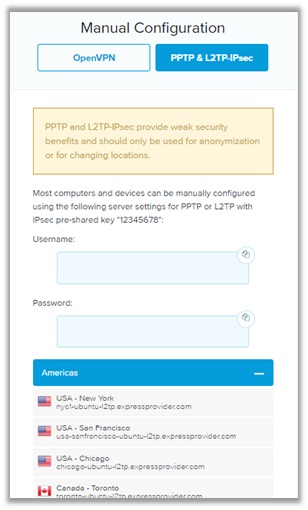
- Vai al “VPN” menu di configurazione nel tuo smartphone Android.
- Immettere tutti i dettagli dalla pagina ExpressVPN sopra.
- Dai alla VPN a “Nome” e cambia tipo in “L2TP / IPSec”.
- Inserisci un indirizzo del server Ho selezionato il nyc1-ubuntu-l2tp.expressprovider.com
- Lasciare vuote le opzioni L2TP Secret e IPSec Identifier.
- La chiave precondivisa IPSec è in genere 12345678
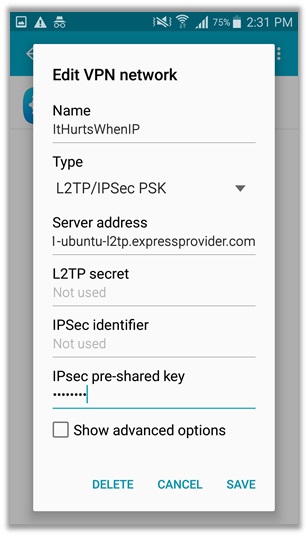
- Fare clic sulla connessione VPN appena creata, ad es. ItHurtsWhenIP
- Immettere la password pertinente dal ExpressVPN server che hai aggiunto.
- Ora, premi il tasto “Collegare” e divertiti a utilizzare una VPN tramite il metodo L2TP / IPSec.
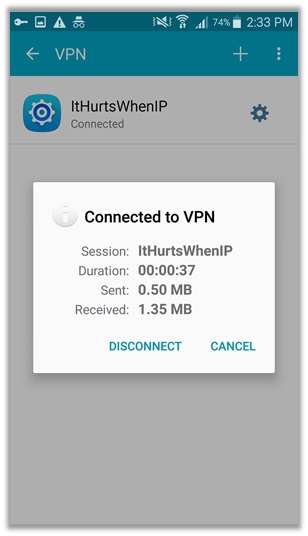
Come posso configurare OpenVPN usando il client GUI?
- Scarica il “OpenVPN Connect” applicazione dal Google Play Store.
- Attendere il completamento dell’installazione, quindi avviare l’applicazione.
- Clicca il “Connettiti con il file .ovpn” opzione per continuare il processo.
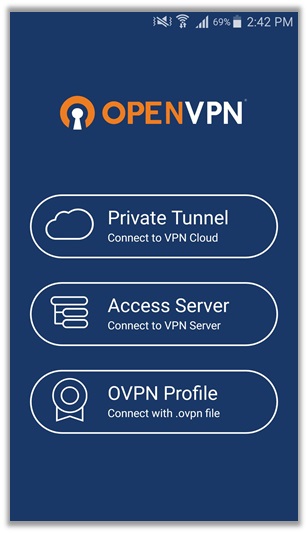
- Nel frattempo, vai al “Configurazione manuale” menu di ExpressVPN.
- Seleziona il “OpenVPN” scheda per informazioni complete sulla configurazione manuale.
- Scarica il file .ovpn facendo clic su qualsiasi server. Ho selezionato il “Stati Uniti – New York”.
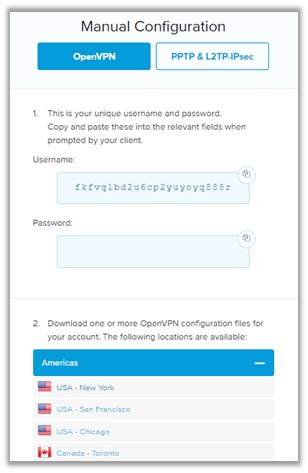
- Carica il file di configurazione .ovpn dall’applicazione OpenVPN Connect.
- Dovrebbe essere disponibile per il caricamento nella cartella dei download del tuo Android.
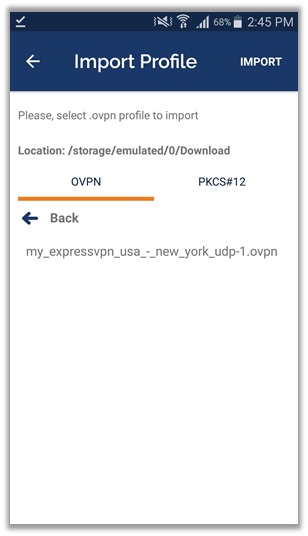
- Apri il .file di configurazione ovpn per continuare con il processo.
- In genere ti verrà richiesto di inserire il nome utente per la configurazione.
- Queste informazioni saranno disponibili su ExpressVPN’S “Configurazione manuale” pagina.
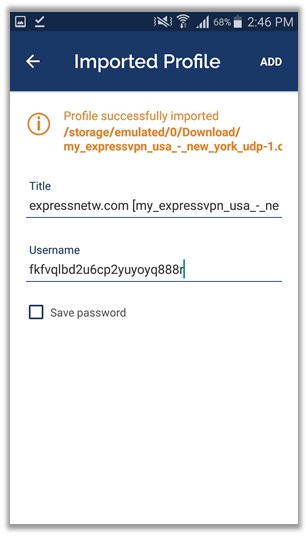
- Colpire il “Inserisci” pulsante per caricare le impostazioni del nome utente
- Fare di nuovo clic sul file .ovpn e inserire la password.
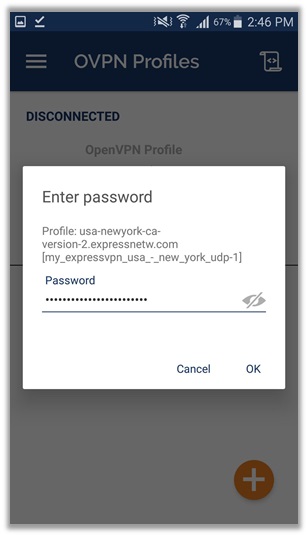
- Riceverai una richiesta di accesso per la connessione OpenVPN.
- Colpire il “Ok” e divertiti usando il metodo OpenVPN!
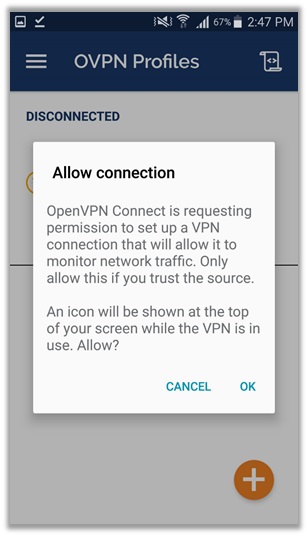
Configurazione di una VPN per iPhone / iPad
Di seguito troverai le informazioni per configurare le VPN tramite i protocolli PPTP, OpenVPN e L2TP su iPhone:
Configurazione VPN iPhone – Protocollo PPTP
- Apri il tuo iPhone e tocca “impostazioni” dalla schermata principale
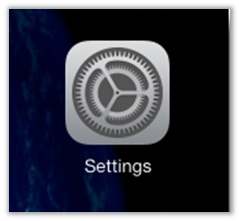
- Tocca su “Generale” dall’elenco delle opzioni di configurazione
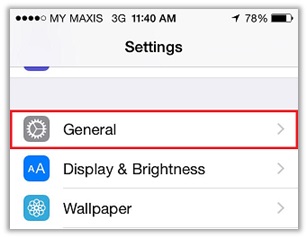
- Scorri verso il basso e tocca il “VPN” opzione sopra “iTunes Wi-Fi Sync”
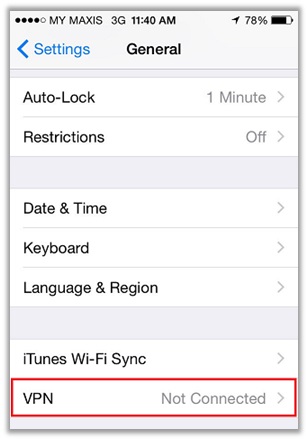
- Tocca su “Aggiungi configurazione VPN” per iniziare il processo di installazione manuale di PPTP
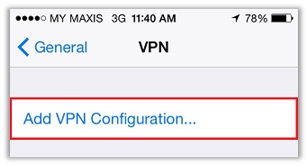
- Seleziona PPTP nella parte superiore del “Aggiungi configurazione” pannello
- Immettere le impostazioni da freevpnaccess.com
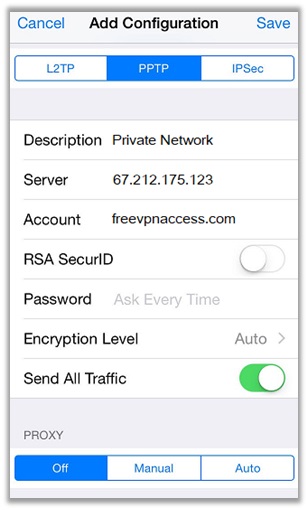
- Ricontrolla i dettagli, fai clic su “Salva”, e tornare al menu VPN.
- Fai scorrere il pulsante di accensione / spegnimento VPN su “SU” posizione.
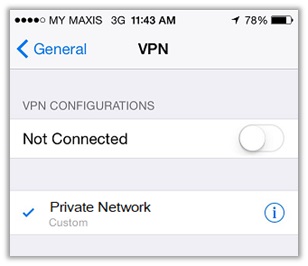
- Dopo esserti connesso correttamente, il logo VPN apparirà sul barra in alto a destra del tuo iPhone!
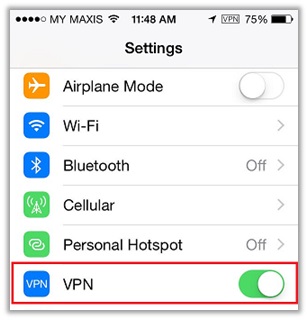
Configurazione VPN iPhone – Metodo OpenVPN
- Visita iTunes Store e scarica il “OpenVPN Connect” applicazione
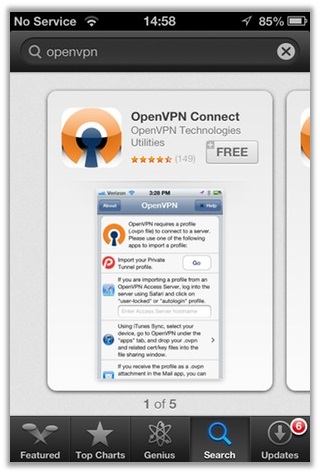
- Vai al provider VPN’s sito Web per scaricare i file di configurazione .ovpn o semplicemente visitare org.
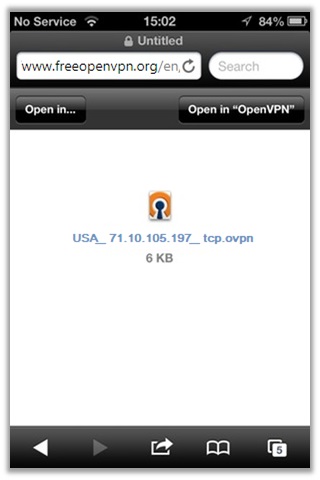
- Dopo aver scaricato il file, caricalo tramite OpenVPN.
- L’app chiederà l’autenticazione. Clicca su “Accettare”
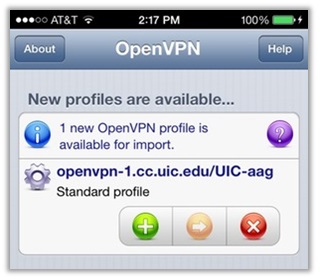
- Immettere il nome utente e la password per il file di configurazione .ovpn e salvare le impostazioni.
- premi il “Collegare” e goditi l’utilizzo della VPN tramite il protocollo OpenVPN su iPhone
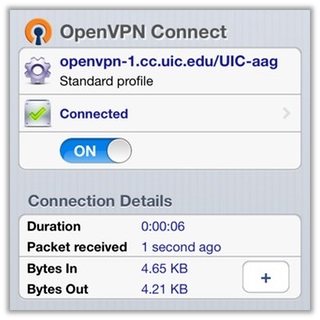
Metodo di configurazione del tunnel VPN
Se desideri configurare una VPN sul tuo router per aumentare il numero di connessioni simultanee, l’opzione migliore è quella di considerare l’acquisto di un router VPN DD-WRT o Tomato preconfigurato.
Gli esperti di Flash Routers hanno a disposizione 16 diversi provider, tra cui il mio router ExpressVPN che consiglio personalmente, poiché offre le migliori configurazioni.
Il provider offre anche l’app ExpressVPN Router per l’installazione su diversi router. Tuttavia, se si desidera accedere direttamente a questa app, è gratuita per gli utenti di specifici modelli di router Linksys. Questi includono:
- WRT1900AC 13J1
- WRT1900AC 13J2
- WRT1900ACS
- WRT1200AC
Configura l’accesso VPN in Fritzbox: VPN Frtizbox Setup
Il processo per l’installazione di Fritzbox VPN è semplice. Scarica i file di configurazione .ovpn dal tuo provider VPN. Apri FRITZ, fai clic su “Internet” > “Permetti l’accesso” > “VPN” linguetta > “Aggiungi connessione VPN” > “Importa una configurazione VPN” > “Scegli il file”
Avvolgere le cose
Ora, dovresti avere abbastanza conoscenze per capire come funziona la configurazione VPN su diverse piattaforme / dispositivi. Indipendentemente da ciò, se riscontri problemi, non esitare a lasciare un commento qui sotto. Buona giornata! J

17.04.2023 @ 04:20
Galaxy S10 come esempio. Seleziona “Aggiungi una VPN” e scegli “PPTP”. Inserisci le informazioni richieste, come nome della connessione, indirizzo del server, nome utente e password. Fai clic su “Salva” e la tua connessione VPN PPTP è pronta per essere utilizzata!
Come posso configurare una connessione L2TP / IPSec sul mio Android?
Vai al “impostazioni” menu del tuo dispositivo Android. Vai a “Rete” o “Connessioni” e trova il “VPN” opzione. Sto usando un Samsung Galaxy S10 come esempio. Seleziona “Aggiungi una VPN” e scegli “L2TP / IPSec”. Inserisci le informazioni richieste, come nome della connessione, indirizzo del server, nome utente e password. Fai clic su “Salva” e la tua connessione VPN L2TP / IPSec è pronta per essere utilizzata!
Come posso configurare OpenVPN usando il client GUI?
Scarica l’applicazione OpenVPN dal Google Play Store. Scarica i file di configurazione .ovpn dal tuo provider VPN. Apri l’applicazione OpenVPN e fai clic su “Importa” per importare i file di configurazione .ovpn. Inserisci le credenziali e fai clic su “Connetti”. La tua connessione VPN OpenVPN è pronta per essere utilizzata!
In sintesi, le VPN sono strumenti molto utili per navigare in modo anonimo e proteggere la tua privacy online. Con le istruzioni fornite in questa guida, puoi configurare facilmente una connessione VPN su diversi dispositivi e goderti tutti i vantaggi che offre questa tecnologia.